新购买的移动硬盘常常需要进行分区,以便更好地管理和存储文件。本文将详细介绍如何使用新移动硬盘进行分区的步骤和注意事项,帮助读者轻松搞定这个过程。

一、检查硬盘连接和电源
确认移动硬盘已经正确连接到计算机,并且有足够的电源供应,以免在分区过程中出现不必要的错误。
二、备份重要数据
在进行分区之前,务必备份移动硬盘上的重要数据,因为分区可能会导致数据丢失。
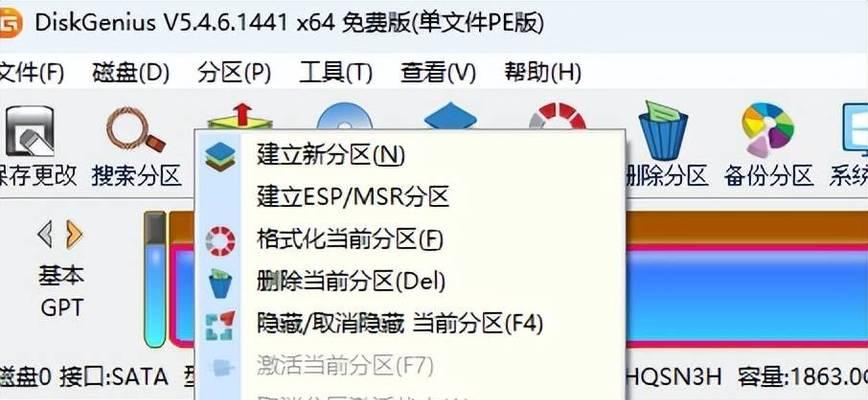
三、选择适当的分区工具
根据自己的需求选择适合的分区工具,常用的有Windows自带的磁盘管理工具、第三方软件如EaseUSPartitionMaster等。
四、打开磁盘管理工具
打开选择好的磁盘管理工具,并选择要分区的移动硬盘。
五、查看移动硬盘信息
在磁盘管理工具中,查看移动硬盘的基本信息,包括磁盘容量、已使用空间等。
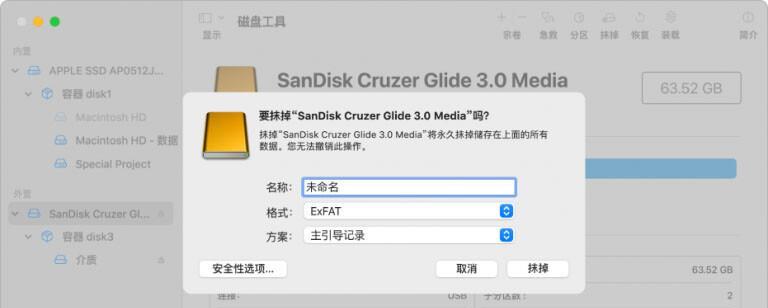
六、缩小分区
如果移动硬盘只有一个分区,且需要多个分区,可以选择缩小现有分区的容量,以腾出未分配空间。
七、创建新分区
在未分配的空间上右键点击,选择“新建简单卷”或类似选项,按照引导进行新分区的创建。
八、设置分区大小
根据需求设置新分区的大小,可以选择使用所有未分配空间或指定容量进行分区。
九、选择文件系统
在创建新分区时,选择适当的文件系统,如NTFS、FAT32等,不同文件系统对应不同的特性和使用场景。
十、命名新分区
给新分区起一个有意义的名称,以便更好地识别和管理。
十一、完成分区设置
按照磁盘管理工具的引导完成分区设置,等待工具对移动硬盘进行分区操作。
十二、格式化新分区
在分区设置完成后,需要对新分区进行格式化操作,以便文件系统正常使用。
十三、检查分区结果
确认新分区成功创建并格式化后,检查移动硬盘的分区结果是否符合预期。
十四、恢复备份数据
如果之前备份了数据,可以将备份的数据恢复到新分区中。
十五、分区完成
恭喜!使用新移动硬盘进行分区的操作已经完成,你可以根据需要对各个分区进行管理和使用了。
使用新移动硬盘进行分区是一个重要的操作步骤,帮助我们更好地管理和存储文件。通过本文提供的简单易懂的步骤和注意事项,相信读者能够轻松地完成这个过程,提高使用效果。记得在分区前备份重要数据,并仔细选择合适的分区工具和文件系统。


